
Typora是一款专业的markdown编辑器,以「所见即所得」的写作体验而闻名。与大多数同类软件不同,Typora将编辑与预览合二为一,用户在输入Markdown语法的同时,就能立即看到排版效果,大大提升了写作的流畅度。 Typora支持常用的行内格式(如加粗、斜体、下划线、链接、代码片段等),对标题、列表、表格等区块级元素也能即时渲染。界面设计极为简洁,没有多余的按钮和干扰,专注于内容本身,非常适合写作、笔记和技术文档。 除了基础功能,Typora还提供了多种主题样式、目录导航、数学公式、代码高亮等实用特性,能够满足写作者和开发者的不同需求。整体体验轻量、顺畅,深受程序员、写作爱好者以及文档工作者的喜爱。
本站分享的是Typora破解版,此版本支持中文语言,无需付费即可免费使用,亲测有效,欢迎感兴趣的朋友下载使用!

1、你只需在Typora打字时输入正确的 Markdown 语法标记 (如 ##二级标题、 **粗体**),软件就像触发了键盘快捷键一样,将对应的文字会即时转变为它们应该成为的样子。
2、斜体、加粗、插入图片、引用、插入图片、代码、表格、有序列表等等操作就在你敲完代码的一瞬间通通魔法般地“变成现实”,你在编辑器上看到的直接就是 Markdown 最终的排版效果了,这种行云流水般的写作体验真的非常非常的棒!
3、Typora支持代码块的语法高亮(开发者的福音),对于表格、数学公式这些 MD 里比较难以输入的元素,Typora 也提供了相当方便的辅助;支持键盘快捷键;也提供了导出 Markdown 到 HTML 和 PDF 的功能。
4、如果你的文章里用到一、二、三、四级标题等,界面右上角的「Outline」按钮也能自动为你的文章生成「大纲目录」。对,这一点不仅对作者有用,对于 MD 的「读者」来说也是非常方便的功能,再加上 Typora「一体化」的窗口,关联了 .MD 格式直接双击打开就能阅读 Markdown 文件,没有任何多余的功能,作为一款「纯粹的 Markdown 阅读器」也是非常实用的。
1、插入图片也变得如此简单
在传统的 Markdown 编辑器中,如果想要插入一张图片,默认的语法是这样的:

而在 Typora 中,你只需要像把图片拖拽进去,就大功告成了。再也不用记住语法格式,再也不用输文件名,再也不用自己去找文件的路径地址,就是这么简单。
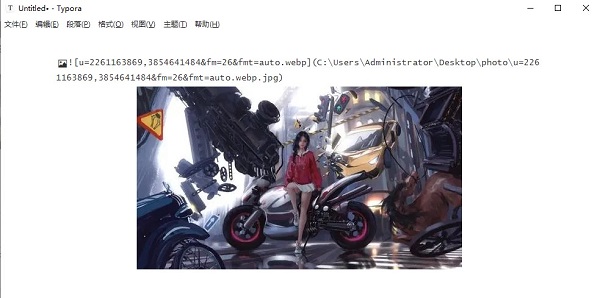
2、还有最好用的代码和数学公式输入
Typora 里代码和数学公式的输入,也做得一样出色。当插入代码区域时,你可以先选择代码的种类,Typora 基本支持了所有主流的代码高亮(C#、PHP、Java 等等),连 Swift 也不在例外。而数学公式更加,Typora 甚至连 Latex 都支持了。
除此之外,Typora 的编辑还支持插入任务列表、目录、YAML Front Matters。在所有 Markdown 编辑器中,Typora 的代码和数学公式输入,绝对算上得最好用的之一。
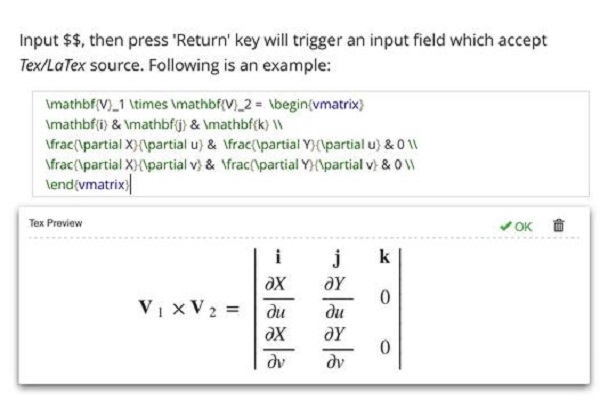
3、支持显示目录大纲
Typora 还可以根据当前文档的标题层级,自动生成显示大纲,将光标移动到窗口右上角,就会出现字数统计和大纲预览,如果有需要的话,还可以将目录层级固定在左侧显示。突然间,就觉得 Mou 1.0 来得有些迟了,已经深深地爱上 Typora 不能自拔。
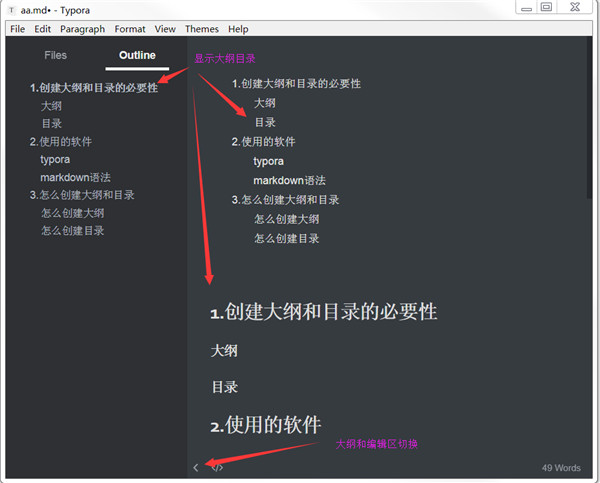
4、百变主题,随心定制
Typora 默认提供了六套主题样式:Github、默认主题 Gothic、出版风格的 Newsprint、夜间模式 Night、Pixyll 和 Whitey,每一款主题都非常精美。并且,主题是基于 CSS 样式的,这意味着你可以自己新增任何主题,或者在当前主题的基础上做一些微调。想想某些厂商的换肤换色,不知道高到哪里去了。
1、让编辑表格变得更加简单
2、插入图片也变得超级简单
3、代码和数学公式输入也分分钟
4、目录大纲让你的文档看起来更清晰
5、百变主题,由你选择
1、你只需在Typora打字时输入正确的 Markdown 语法标记 (如 ##二级标题、 **粗体**),软件就像触发了键盘快捷键一样,将对应的文字会即时转变为它们应该成为的样子。
2、斜体、加粗、插入图片、引用、插入图片、代码、表格、有序列表等等操作就在你敲完代码的一瞬间通通魔法般地“变成现实”,你在编辑器上看到的直接就是 Markdown 最终的排版效果了,这种行云流水般的写作体验真的非常非常的棒!
3、Typora支持代码块的语法高亮(开发者的福音),对于表格、数学公式这些 MD 里比较难以输入的元素,Typora 也提供了相当方便的辅助;支持键盘快捷键;也提供了导出 Markdown 到 HTML 和 PDF 的功能。
4、如果你的文章里用到一、二、三、四级标题等,界面右上角的「Outline」按钮也能自动为你的文章生成「大纲目录」。对,这一点不仅对作者有用,对于 MD 的「读者」来说也是非常方便的功能,再加上 Typora「一体化」的窗口,关联了 .MD 格式直接双击打开就能阅读 Markdown 文件,没有任何多余的功能,作为一款「纯粹的 Markdown 阅读器」也是非常实用的。
1、如何显示文章大纲目录?
方法:[toc]
有些编辑器不支持,github上不支持。CSDN上支持。
前提:你的文章按照H1-H6这种大纲书写。
作用:用来生成文章的大纲目录
位置:哪里都可以,不一定放在最前面。[本文讨论的typora的版本:0.9.23(beta)]
例子:就如同本文前面那样。
2、如何改变已写文字的样式?
问题场景:本来要写三级标题,结果多写了一个#,变成四级标题怎么办?
问题分析:如果你去掉#(或者重新加上#),你发现很别扭。
方法:
方法一:使用鼠标右键
选择文字,右键,选择Paragraph,选择Heading 3.
方法二:使用快捷键
选择文字,ctrl+3
方法三:使用工具栏
选择文字,工具栏选择Paragraph,选择Heading 3.
(就像在Word一样)
问题总结:这个问题可以延伸很多情景,比如普通文字变成链接文字、增加或减少文字的缩进等,这里你会发现:真的跟word是兄妹。
3、如何插入表格?
如同“2.如何给标题降级”一样,用鼠标右键,快捷键,工具栏,你都可以找到方法,当然你也可以用最基本的语法。
4、能否像word一样将文字拖拽到某个位置?
抱歉,不能。至少目前我没有发现,如果你知道,请告诉我。
展开内容
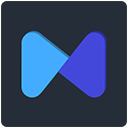
9.1/262.85M
魅演3D官方版是一款功能强大的3D动画演示制作软件,该软件内置大量精美模板,直接套用即可输出文稿,内置大量2D/3D素材,搭建场景不费力。一方面,魅演3D可以实现场景到元素的3D动画演示,适用于产品展示、教育教学和科普解说等场景,以3D场景演示,完美视觉呈现,让演示文稿更具说服力
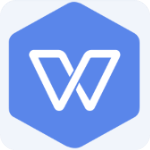
9.1/350.45M
WPS Office 2019中石油专用版是由中国中石油定制的企业专用版本,正版授权、免序列号,最重要的是完全无广告,提供一个纯净的办公环境。作为国产知名办公软件,WPS套件涵盖文字处理、电子表格、演示文稿、PDF等常用功能,并兼容微软Office全系列格式,满足日常办公需
 查看
查看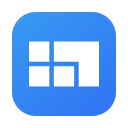 查看
查看 查看
查看

4.8/3.49G
Microsoft Office 2019,简称office2019。这是微软公司出品的办公必备套件软件,内置了PPT、Word、Excel、Powerpoint等十几款组件软件和跨应用程序的功能,可帮助用户在更少的时间内创建惊人的内容,还支持内置IFS等新函数,可以在线插
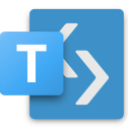 查看
查看
 查看
查看

9.0/52.04M
wps2016绿色版是一款经典耐用的国产办公软件,深受用户喜爱。它集成了文字、表格、演示、流程图等多种组件,完全可以满足日常办公和学习需求。相比最新的WPS系列,2016版没有任何广告,界面简洁清爽,上手难度低,同时完美兼容Microsoft Office格式文档,轻松处理
 查看
查看

8.8/105.26M
Microsoft office 2003五合一精简版是在官方原版基础上优化制作的轻量级办公套件,仅保留Word、Excel、PowerPoint、Access、Outlook五大常用组件,满足日常办公的核心需求。
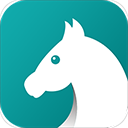 查看
查看
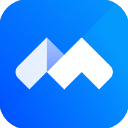 查看
查看

8.9/33M
eduediter软件是一款非常专业的教学文档和课件编排软件,软件,内置完善的文档编辑工具以及各种图片、视频、表格等插入功能,可帮助教师进行简单便捷的教学课件设计制作,让老师可以为孩子提供专业形象的教学课件,从而提高老师教学效率。

microsoft office 2019 32位专业增强版
7.8/3.49G
microsoft office 2019是微软公司发布的一款办公软件套装,简称:office2019。也是微软推出的一个版本,相比普通版具有更多的功能和专业性能。
 查看
查看

9.5/11.72M
ToDoList是一款功能非常强大的任务管理软件,它可以帮助用户组织和安排计划,将你日常工作安排、日程安排进行有序的管理,为你分配好每天工作所需的时间。最明显的好处是强迫自己整理出任务的每个部分,理顺后按部就班的完成,提高效率。

9.1/9.31M
论文抽屉官方版是一款专门针对毕业论文或科技报告的编辑、排版、查重和改重而开发的一款Office插件,英文名:ThesesAssistDrawer,简称TAD。软件易学易用、功能卓越,为大学生的毕业论文和科研人员的科技报告提供一站式解决方案(配合2007及以上版本的Word或201

8.0/3.49G
Microsoft Visio 2019,简称Visio2019。这是一款功能强大的专业流程绘制工具,使用旨在以直观的方式工作,轻松绘制流程图。可创建各种流程图、网络图、组织结构图、工程设计以及其他使用现代形状和模板的内容。